Il est possible d’intégrer des couches spatiales dans Google Earth.
Exemple à partir des couches produites par NEO (Nasa Earth Observations).
1. Allez sur le portail NEO.
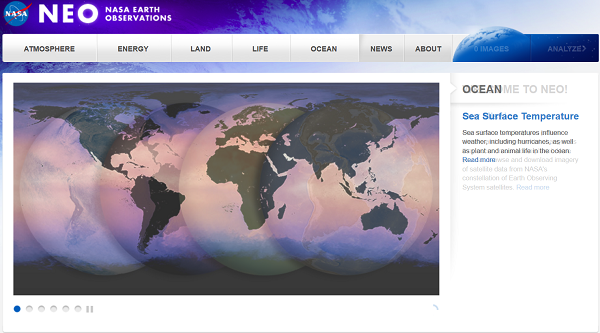
Différentes composantes de l’espace sont disponibles par les onglets “Atmosphere”, “Energy”, “Land”, “Life”…
2. Pour l’exemple, sélectionnez l’onglet “Life” et cliquez sur la carte intitulée “Population”
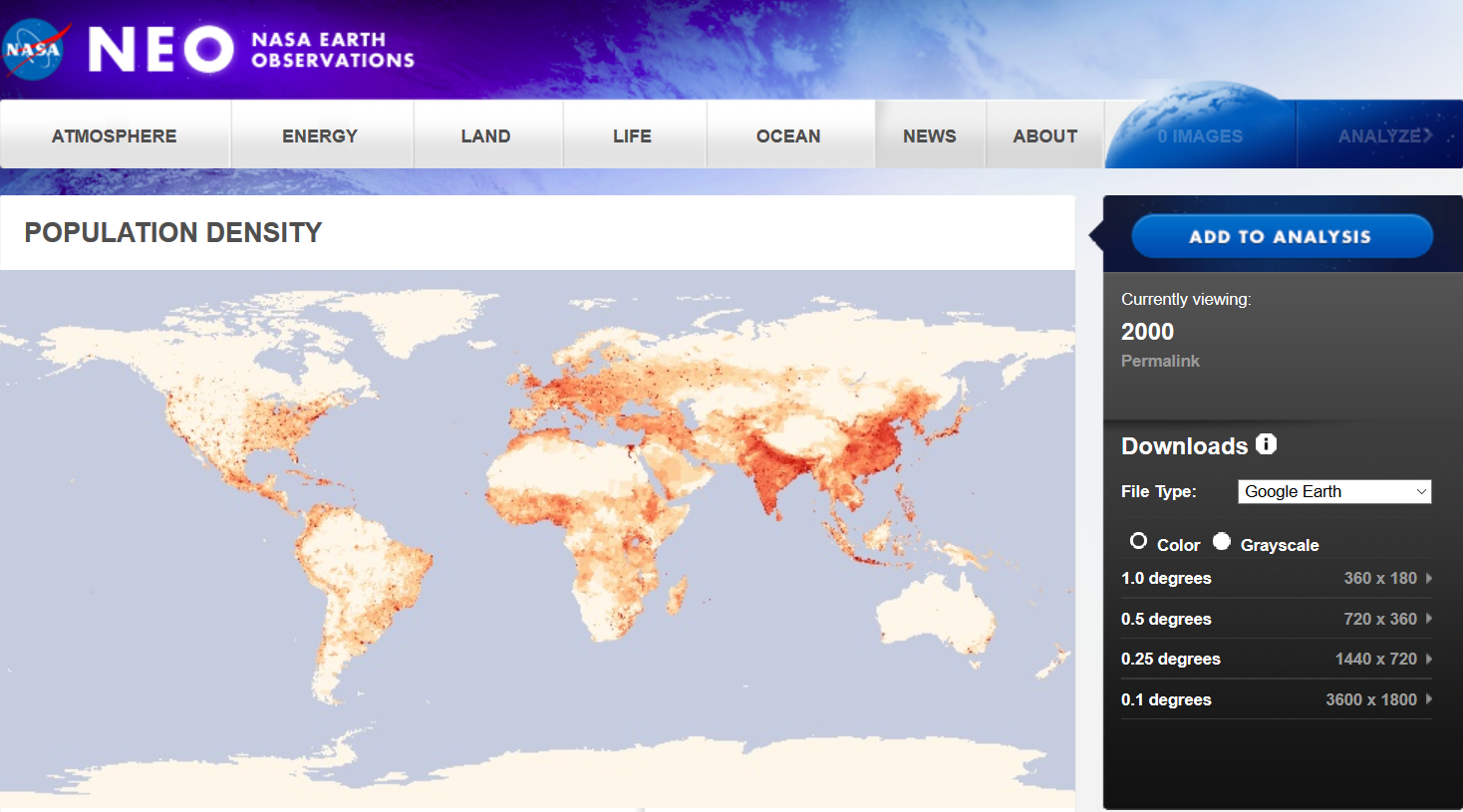
3. Dans le menu de droite, sous “Download”, modifiez dans le menu déroulant l’option “File Type” pour afficher le format “Google Earth”.
4. Cliquez ensuite sur la résolution souhaitée pour le téléchargement.
Au plus la résolution est élevée, au plus la qualité est importante.
Attention, vérifiez que le type de fichier est bien un KMZ. Pour des raisons que je ne m’explique pas, il faut parfois répéter l’opération 2 à 3 fois pour obtenir l’affichage du bon format. Si ce n’est pas le format KMZ qui est indiqué, cliquez sur “Annuler” et répétez l’opération jusqu’à obtenir le bon format.
5. Pour ouvrir la couche avec Google Earth installé sur votre ordinateur
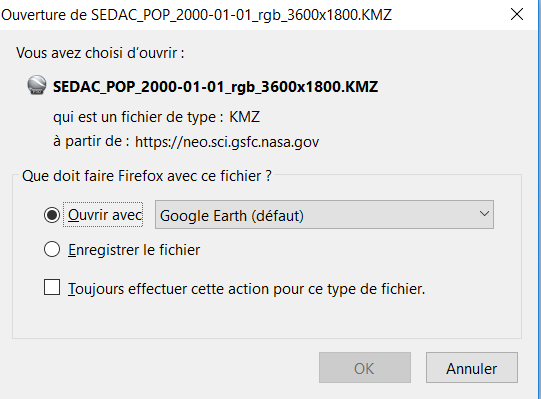 Vérifiez que l’option “Ouvrir avec Google Earth” est cochée puis cliquez sur “OK”
Vérifiez que l’option “Ouvrir avec Google Earth” est cochée puis cliquez sur “OK”
Google Earth démarre automatiquement et la carte de la densité de population est géo référencée.

Dans le menu de droite, vous verrez le nom de la couche s’afficher (SEDAC_POP_2000…)
Dans Google EArth, vous pouvez
- décochez les couches pour les faire disparaitre;
- activez l’icône de la transparence et faire varier l’intensité de la couche en déplaçant le curseur horizontalement;
![]()
- sauvegarder la couche d’un clic droit sur le nom de la couche (ou la partie supérieure de l’arborescence pour sauver plusieurs couches) et sélectionner “Enregistrer le lieu sous…);
- répéter l’ensemble des opérations depuis le site NEO pour ajouter plusieurs couches sur votre globe virtuel.
Pour plus d’informations sur Google Earth, consultez les tutoriels, par exemple celui de l’IFé disponible sur EducTice.
Vous pourrez trouver d’autres couches sur internet en utilisant des mots-clés tels que “KMZ”…
Par exemple sur http://eduterre.ens-lyon.fr/outils/catalogue-deduterre/kmz
6. Pour ouvrir la couche avec Google Earth Online
Démarrez Google Earth Online. Attention, cette application fonctionne sur Chrome, mais pas sur Firefox (vérification en septembre 2018).
 a. Cliquez sur “Mes favoris” dans le menu de gauche
a. Cliquez sur “Mes favoris” dans le menu de gauche
b. Cliquez sur “Importer un fichier KML” (fonctionne aussi pour les fichiers KMZ)
![]()
c. Cliquez soit sur:
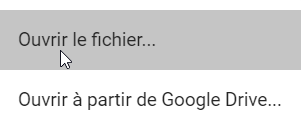 “Ouvrir le fichier…” si le fichier préalablement téléchargé au point 4 est enregistré sur votre ordinateur;
“Ouvrir le fichier…” si le fichier préalablement téléchargé au point 4 est enregistré sur votre ordinateur;- “Ouvrir à partir de Google Drive” si ce fichier a été enregistré sur le Cloud. Cette solution offre l’avantage de pouvoir créer un répertoire partagé avec les élèves afin que tous puissent directement accéder aux couches (proposées par l’enseignant et/ou par les élèves).
d. Que ce soit sur votre PC ou sur le Cloud, parcourez les répertoires pour trouver le fichier puis sélectionnez-le.
e. Cliquez finalement sur “Enregistrer” pour conserver cette couche dans vos favoris.
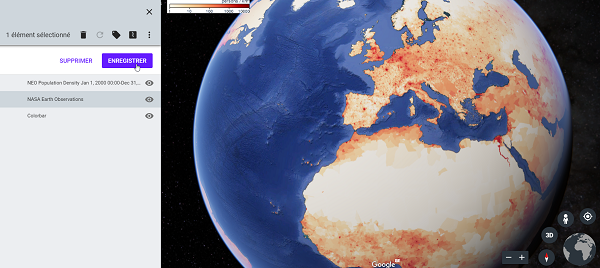
En répétant l’opération sur les différentes couches utiles pour la formation géographique, vous pouvez constituer un globe virtuel personnalisé.
Si les couches sont lues depuis Google Drive, elles sont accessibles depuis n’importe quel endroit. N’oubliez toutefois pas, quand vous êtes sur un nouvel ordinateur, de vous connecter à votre compte Google Drive pour avoir accès à vos favoris et vos couches Google Earth Online.
